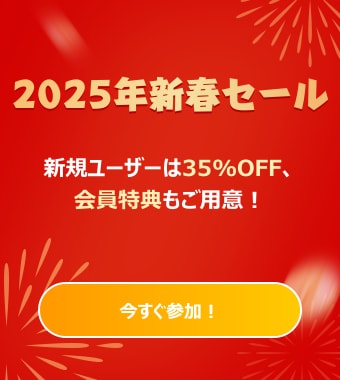【検証済み】 2025年Macでディズニー+(Disney Plus)の映画をダウンロードする3つの方法
公式のダウンロード機能はスマホやタブレット端末アプリだけで利用可能、Macでディズニープラスから動画をダウンロードするなら第三者のダウンローダーが必要です。今回はMacでディズニー+の映画やテレビ番組をダウンロードする3つの方法を画像つきで紹介します。
目次
Macでディズニープラスの映画をダウンロードできますか?
公式には、Macでディズニープラスの映画をダウンロードできません。その理由は、Disney+がデバイスごとにダウンロード制限を設けているため、スマートフォンやタブレットのみがダウンロード機能を利用できます。
しかし、プロのダウンローダーを活用すれば、MacでDisney Plusの映画をダウンロードしてオフラインで視聴することができます。本記事ではMacでディズニープラス動画をダウンロードする方法をまとめてご紹介します。
筆者はDisney Plusのダウンロード制限を解消して映画を永久にパソコンに保存するツールをすべてテストして結果を発表します。以下、各ツールの性能を表で比較します。
| StreamFab Disney Plus ダウンローダー | PlayCover | Android Emulators | |
|---|---|---|---|
|
画質 |
1080p |
480p/720p |
480p/720p |
|
ダウンロード速度 |
高速 |
普通 |
遅い |
|
自動ダウンロード |
✅ |
❌ |
❌ |
|
Atmos/EAC3 5.1 |
✅ |
❌ |
❌ |
|
端末リクエスト |
✅ |
Apple M1チップ以上を搭載したApple Silicon Mac |
✅ |
|
使いやすさ |
簡単 |
難しい |
普通 |
すべてのディズニープラス作品はStreamFab Disney Plusダウンローダーで1080p画質でダウンロードできるわけではありません。
1. StreamFab Disney Plus ダウンローダー
🚩これは、一番操作がシンプルで理解しやすい方法です。
今回のソフトレビュー結果によると、プロフェッショナルなStreamFab Disney Plusダウンローダーは、ダウンロードが速くて成功率が早いため一番オススメです。
Macシステムをサポートする、Disney Plusの映画やTV番組を簡単にダウンロードできます。1080p/720p画質の動画をMP4・MKV形式で保存可能、複数の映画をまとめてダウンロードする事ができます。
Disney Plusの映画をMP4形式に保存しており、多言語に対応しています。更に字幕を個別に保存することも!タイトルなども表示され、保存済みの動画はホルダー事に分けているのでファイル管理も利便性が高い。
無料体験でディズニープラスから動画3本をダウンロードする事ができます。製品版にアップグレードする場合は、月額プランや無期限版のいずれかを選べます。また、単品よりセットやオールインワンのほうが得になります。
主な特徴
Ⅰ. 優れたダウンロード品質
まず、 Disney Plus 動画をMP4形式やMKV形式で EAC3 5.1 オーディオトラックを最高の1080p/720pの画質でダウンロードします。
Ⅱ. ダウンロード速度が速い
StreamFabは、今まで使ってきた一番高速のダウンローダー、10倍速でお気に入りの番組を保存します。2時間の映画は通常15分ぐらいかかります(ネット環境やスペックによっては少々違う)。
Ⅲ. 自動ダウンロードモード
このソフトウェアの最もユニークな機能は、スケジュールを設定すれば新しいエピソードを自動的にダウンロードすることができる点です。自分で設定した週間または毎日のスケジュールに従って、購読中のシリーズや映画の最新エピソードを自動的にダウンロードします。
🛠️MacでStreamFab Disney Plus ダウンローダーで動画をダウンロードする簡単ガイド
ディズニープラス映画を検索する
ホームページにDisney Plusのアイコンをクリックして内蔵のブラウザでディズニープラスウェブサイトを開きます。
ディズニープラスにサインインしてから、検索バーでお好きなディズニー映画を検索します。
解像度や言語を設定する
ディズニー映画を再生すると、このダウンローダーが自動的に検出し、ポップアップウィンドウが表示され、ビデオ、オーディオ、字幕オプションを設定します。
ディズニープラスダウンロードを開始する
ダウンロードボタンをクリックして開始します。 「ダウンロード中」タグで進歩を確認し、「ダウンロード」項目で完了したものを確認できます。
2. PlayCoverを使ってMacでディズニープラス映画をダウンロードする方法
🚩この方法は、手間を惜しまず、複雑な方法に挑戦するのが好きなユーザーに適しています。
このソフトウェアは、マウス、キーボード、コントローラのサポートが可能なiOSアプリやゲームで実行可能です。PlayCoverを利用して、お使いのMacにDisney Plus公式アプリをインストールして、お好きな映画をダウンロードすることができます。ただし、本記事で紹介する他の2つの方法と比べてインストールには時間がかかり、しかも操作も複雑です。
注目❗: 公式ガイドによると、このソフトウェアはApple Silicon Macでしか動作しません。最低ハードウェア要件はApple M1チップです。
- プロなiOSアプリサポート
- 無料で使用可能
- コミュニティサポートが良い
- ハードウェアの厳しい制限
- 高度に保護されたアプリとの互換性の問題
- 複雑なインストール手順
- 一貫性のない更新とバグ修正
🛠️PlayCoverの簡単ガイド
公式サイトやGitHubからPlayCoverをダウンロードします。
PlayCoverをApplicationsフォルダーにドラッグします。Applicationsフォルダーにない場合、PlayCoverは機能しません。
Playcoverをダブルクリックして起動し、「開く」をシステムのプロンプトでクリックします。
有名な.ipa解読オンラインソースから、Disney Plusアプリの暗号化された.ipaファイルを復号化します。次の画像のボタンをクリックして、PlayCoverに暗号化されたDisney Plusアプリをインストールします。
アプリを起動し、Disney Plusアカウントにログインして、公式のダウンロード機能を使用して希望する映画をダウンロードします。
3. Android Emulatorを使ってMacでDisney Plusの映画をダウンロードする方法
🚩この方法は、モバイルデバイスのストレージ容量が不足しているユーザーに適しています。
PlayCoverはApple Silicon Macユーザーには向けであるため、Intel Macを利用しているユーザーにはおすすめしません。Intel Macを利用している場合は、代わりにAndroid Emulatorを試してみてください。Mac用のほとんどのAndroid Emulatorでは、Google PlayからDisney Plusアプリをダウンロードして利用することが可能です。
- 無料で利用可能
- 色々なMacモデルで動作する
- DRM保護された動画に制限あり
- 複雑なセットアッププロセスが必要
- 時折不具合やバッファリングが発生
Android Emulatorを使ってMacでディズニープラス映画をダウンロードする手順
まとめ
他のDisney Plusダウンローダーも色々試したが、Macで一番オススメなのは今回ご紹介した3つのものです。この3つのツールで最も優れたのはStreamFab Disney Plus ダウンローダーです。ぜひ試してみてください。